win11多桌面怎么用-小白系统教程[多图]
教程之家
Win11
win11系统作为微软最新的操作系统,在功能上与其他系统有很大的不同之处,其中多桌面功能深受用户的喜爱,该功能可以帮助我们在运行win11时,同时开启多个桌面进行来回切换的操作,非常的方便,那么如何使用win11多桌面呢,接下来小编就把win11多桌面怎么用的方法分享给大家。
如何使用win11多桌面
1.首先我们回到系统桌面当中,鼠标右键点击右侧任务栏,选择【任务栏设置】。
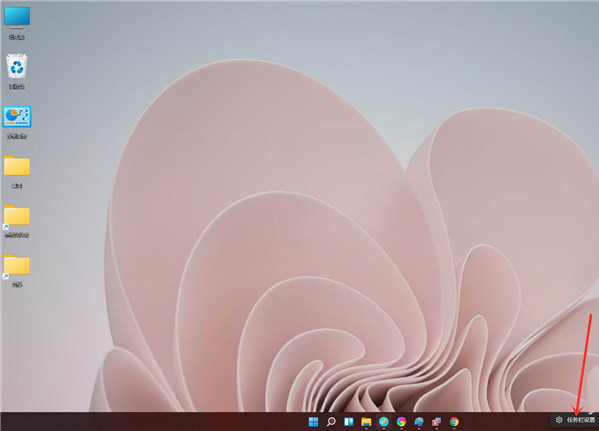
2.此时会进入到任务栏的个性化设置页面,我们打开多窗口视图功能。
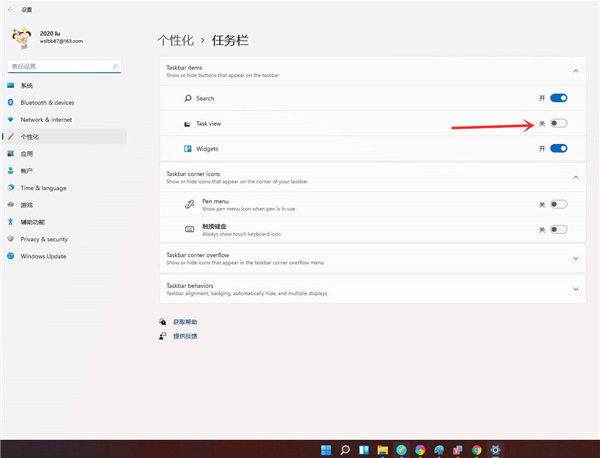
3.接着我们点击居中任务栏当中的多窗口图标。
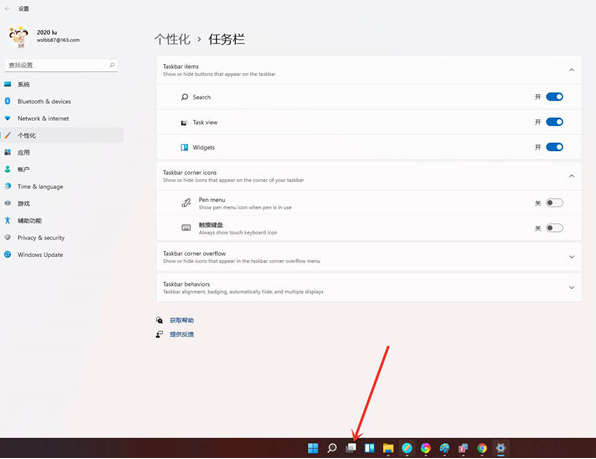
4.进入页面后,点击【新桌面】即可开始创建虚拟桌面啦。
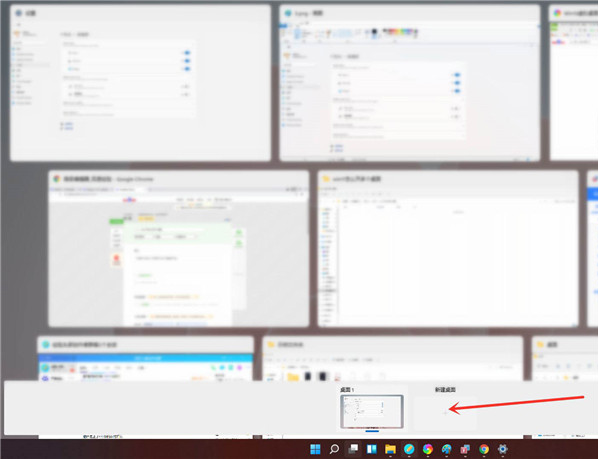
5.需要关闭的话,我们只需将鼠标放在当前的多桌面窗口中,点击右侧关闭按钮,即可进行关闭的操作。
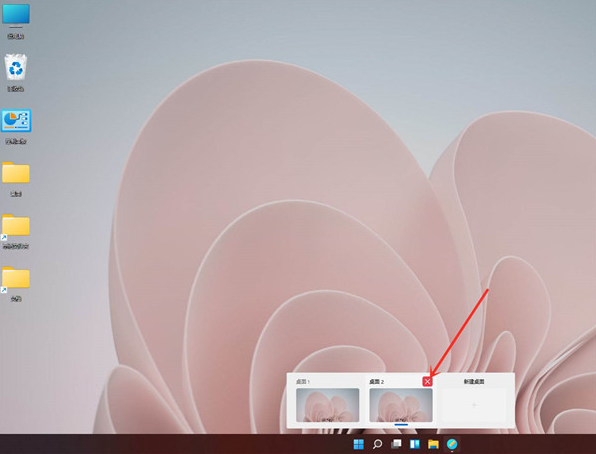
![微软新系统win11发布了吗[多图]](https://img.jiaochengzhijia.com/uploadfile/2022/1224/20221224204853627.png@crop@160x90.png)
![参加win11内测的方法[多图]](https://img.jiaochengzhijia.com/uploadfile/2022/1224/20221224102452534.png@crop@160x90.png)
![怎么安装正版win11[多图]](https://img.jiaochengzhijia.com/uploadfile/2022/1223/20221223200051981.jpg@crop@160x90.jpg)
![3代酷睿装win11教程[多图]](https://img.jiaochengzhijia.com/uploadfile/2022/1222/20221222231250862.png@crop@160x90.png)
![win11release preview是什么 win11release preview频道详细介绍[多图]](https://img.jiaochengzhijia.com/uploadfile/2021/0817/20210817235150335.jpg@crop@160x90.jpg)
![win11怎么添加输入法 win11输入法添加教程介绍[多图]](https://img.jiaochengzhijia.com/uploadfile/2021/0713/20210713005837258.jpg@crop@240x180.jpg)
![电脑主板哪些官方适配了win11[多图]](https://img.jiaochengzhijia.com/uploadfile/2022/0904/20220904074521999.png@crop@240x180.png)
![win11升级后黑屏了怎么办[多图]](https://img.jiaochengzhijia.com/uploadfile/2022/0919/20220919015654117.png@crop@240x180.png)
![win11ie浏览器打不开怎么办 win11ie浏览器打不开解决方法[多图]](https://img.jiaochengzhijia.com/uploadfile/2021/0702/20210702203141509.jpg@crop@240x180.jpg)